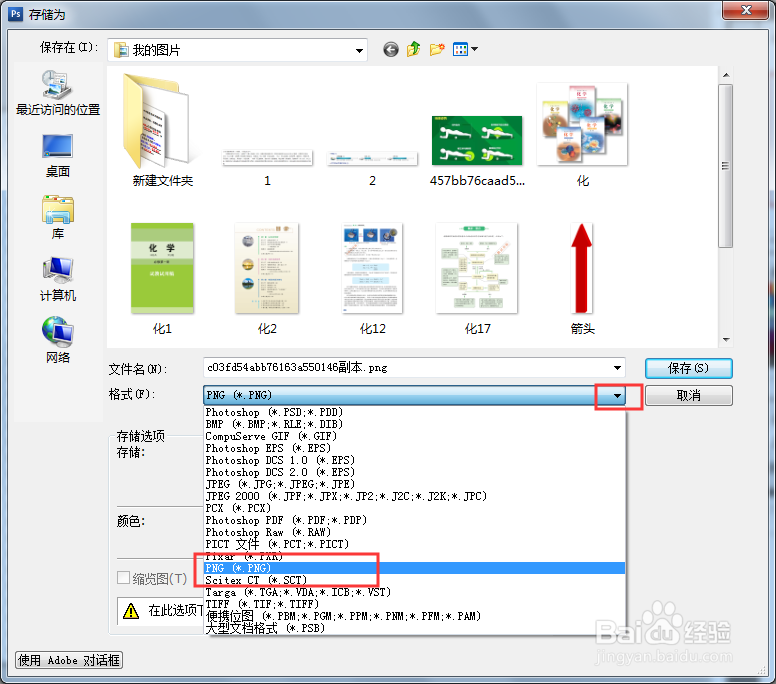PS如何把图片截取并保存为圆形图片
1、打开图片。
2、复制并隐藏背景图层。
3、使用椭圆工具在画布中框出要截取的位置。
4、点击选择,反向。
5、按Delete键删除,点击文件,存储为。
6、弹出对话框,打开格式下拉菜单,点击PNG格式。
7、修改文件名,选择保存位置,点击保存。
8、弹出对话框,选择无,点击确定。
9、打开保存位置,我们截取并保存的圆形图片制作完成。
声明:本网站引用、摘录或转载内容仅供网站访问者交流或参考,不代表本站立场,如存在版权或非法内容,请联系站长删除,联系邮箱:site.kefu@qq.com。
阅读量:42
阅读量:95
阅读量:92
阅读量:46
阅读量:52